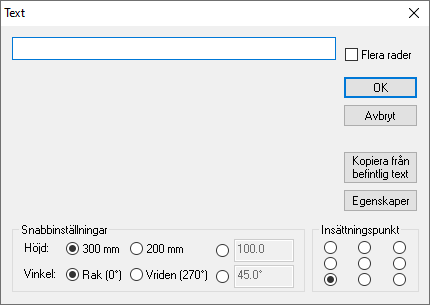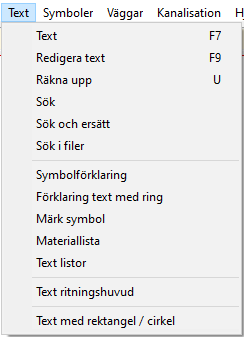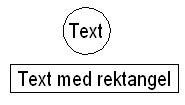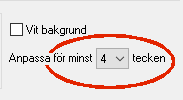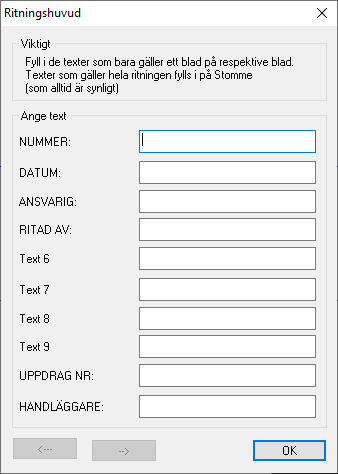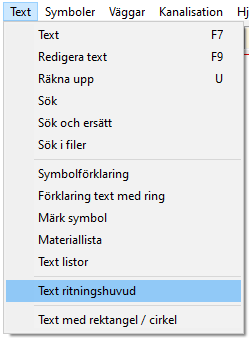|
Texter
Skriv in din text och klicka OK. Nu placerar du texten där du vill ha den med ett musklick.
Du kan rotera texten med musen innan du placerar den, antingen i steg om 15 grader genom att hålla ner Shift eller fritt genom att hålla ner Ctrl+Shift. Du kan också ändra textstorleken genom att antingen hålla ner Ctrl och flytta på musen eller genom att skriva önskad textstorlek i millimeter och Enter/höger musknapp. När du anger textstorlek, tänk på att den också anges i ritningsskala, så textstorleken rör sig normalt i storleksordningen några hundra millimeter.
Fler alternativFör att skriva text i flera rader, klicka i rutan för Flera rader i textmatningsdialogen. Om du vill ha samma utseende som på en text som redan finns i ritningen, klicka på knappen Kopiera från befintlig text och välj sedan den text du vill kopiera inställningarna från. När du valt texten kommer du tillbaka till dialogrutan och kan antingen ändra något eller bara klicka OK och placera texten. Vill du ändra textegenskaper (font, storlek m.m.) klickar du på Egenskaper för att få upp en dialogruta för avancerade textinställningar. Inringade texterVälj något av menyalternativen Text -> Text med rektangel / cirkel för inringade texter. Dessa kan roteras och skalas på precis samma sätt som andra texter. För att få samma storlek på rektangel ange minsta antal tecken.
Text i ritningshuvudet
Texter som ska synas på alla blad i ritningen fyller du i när du står på stommen. Om du vill skriva in text som bara ska finnas på ett blad använder du Text -> Text ritningshuvud när du står på det bladet. | ||||||||||||||||||||||||||||||||||||||||
|
Saknar du någon information på den här sidan? Skicka gärna ett mejl till support@pkdata.se. |